Jeśli jesteś miłośnikiem muzyki, prawdopodobnie masz swoje ulubione utwory i listy odtwarzania na wielu platformach. Jednak przy stale rosnącej liczbie dostępnych dziś usług strumieniowego przesyłania muzyki zarządzanie biblioteką muzyczną i jej przesyłanie może być trudne.
Jeśli się zastanawiasz jak przenieść Apple Music do YouTube Music, ten przewodnik jest dla Ciebie. W tym artykule pokażemy, jak przenieść listę odtwarzania Apple Music do YouTube Music krok po kroku i zachowaj swoje utwory Apple Music w trybie offline na zawsze. Przyjrzymy się również alternatywnym metodom i podamy kilka wskazówek, jak rozwiązać wszelkie problemy, które możesz napotkać po drodze. Więc zacznijmy!
Treść artykułu Część 1. Jak przenieść Apple Music do YouTube Music [BEZPŁATNY sposób]Część 2. Alternatywne sposoby przesyłania listy odtwarzania Apple Music do YouTube Część 3. Dlaczego po przeniesieniu nie widzę moich utworów Apple Music w YouTube Music?Część 4. Wniosek
Czy mogę zaimportować bibliotekę Apple Music do YouTube Music? W tej sekcji przeprowadzimy Cię przez proces bezpłatnego przesyłania playlisty Apple Music do YouTube Music. Oto, co musisz zrobić:
Aby pobrać utwory i playlistę Apple Music na swój komputer, musisz użyć narzędzia innej firmy o nazwie TuneSolo Apple Music Converter. To narzędzie pozwala konwertować utwory Apple Music na format MP3, który można następnie przesłać do YouTube Music.
Ta aplikacja komputerowa pozwala pobieraj i konwertuj utwory Apple Music na popularne formaty audio. Oprogramowanie jest dostępne dla systemów operacyjnych Windows i Mac i obsługuje konwersję utworów Apple Music z prędkością do 10X, zachowując przy tym oryginalną jakość dźwięku oraz wszystkie znaczniki i metadane ID3. Oprócz możliwości konwersji, TuneSolo Apple Music Converter posiada również intuicyjny i przyjazny dla użytkownika interfejs, dzięki czemu jest łatwy w użyciu nawet dla początkujących.
Oto kroki, aby pobrać utwory Apple Music i listę odtwarzania za pomocą TuneSolo Konwerter muzyki Apple:
Krok 1. Ściągnij i zainstaluj TuneSolo Konwerter Apple Music na Twoim komputerze. Możesz odwiedzić oficjalną stronę internetową, aby go pobrać, lub po prostu klikając bezpieczny przycisk poniżej, aby go pobrać.
Wypróbuj za darmo Wypróbuj za darmo
Krok 2. Uruchom oprogramowanie i kliknij „Otwórz Apple Music Web Player”.
Krok 3. Wybierz utwory i playlisty, które chcesz pobrać i przenieść do Youtube Music.
Krok 4. Wybierz format MP3 i folder wyjściowy dla przekonwertowanych plików.
Krok 5. Kliknij przycisk „Konwertuj wszystkie elementy”, aby rozpocząć proces konwersji.
Krok 6. Po zakończeniu konwersji możesz znaleźć przekonwertowane pliki w folderze wyjściowym.

Jak wyeksportować muzykę z Apple Music do listy odtwarzania YouTube? Kiedy już to zrobisz przekonwertował utwory Apple Music na format MP3, możesz przesłać je do YouTube Music. Oto jak dodać lokalną muzykę do YouTube Music:
Krok 1. Otwórz YouTube Music na swoim komputerze.
Krok 2. Kliknij swoje zdjęcie profilowe w prawym górnym rogu i wybierz „Prześlij muzykę”.
Krok 3. Wybierz pliki MP3, które chcesz przesłać i kliknij „Otwórz”.
Krok 4. YouTube Music prześle pliki do Twojej biblioteki.
Krok 5. Możesz teraz uzyskać dostęp do przesłanej muzyki na karcie „Biblioteka” w YouTube Music.
Otóż to! Pomyślnie przeniosłeś swoją listę odtwarzania Apple Music do YouTube Music przy użyciu bezpłatnej metody.
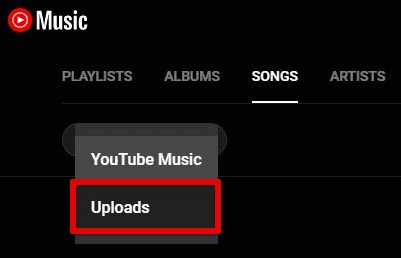
Jeśli szukasz alternatywnych sposobów przeniesienia playlisty Apple Music do YouTube Music, istnieje kilka usług, które mogą Ci pomóc.
TuneMojaMuzyka to usługa internetowa, która umożliwia przesyłanie muzyki między różnymi platformami, w tym Apple Music i YouTube Music. Korzystanie z usługi jest bezpłatne i można przesłać do 10,000 XNUMX utworów jednocześnie.
Aby zaimportować playlistę Apple Music do YouTube Music za pomocą TuneMyMusic, wykonaj następujące kroki:
Krok 1. Przejdź do witryny TuneMyMusic (www.tunemymusic.com).
Krok 2. Wybierz „Apple Music” jako platformę źródłową i zaloguj się na swoje konto Apple Music.
Krok 3. Po zalogowaniu wybierz playlistę, którą chcesz przenieść do YouTube Music.
Krok 4. Następnie wybierz „YouTube” jako platformę docelową i zaloguj się na swoje konto YouTube Music.
Krok 5. Po zalogowaniu TuneMyMusic zmapuje utwory z Twojej listy odtwarzania Apple Music na odpowiadające im utwory w YouTube Music.
Krok 6. Sprawdź mapowanie, aby zapewnić dokładność, a następnie potwierdź transfer.
Krok 7. TuneMyMusic rozpocznie proces przesyłania listy odtwarzania Apple Music do YouTube Music. Po zakończeniu powinno być możliwe znalezienie playlisty na koncie YouTube Music.
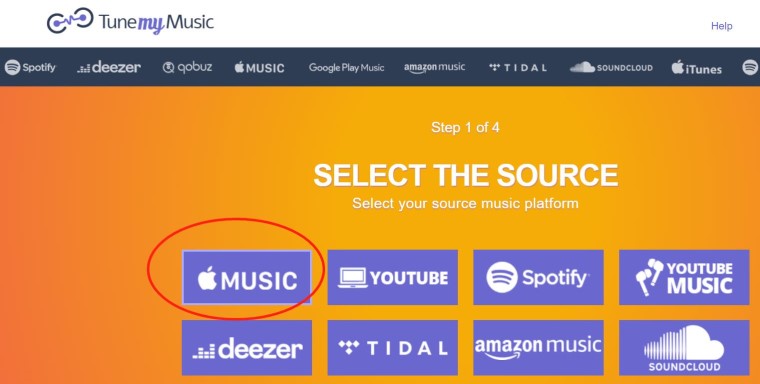
MusConv to kolejna usługa, która umożliwia przesyłanie muzyki między różnymi platformami. Obsługuje szeroką gamę usług strumieniowego przesyłania muzyki, w tym Apple Music i YouTube Music. MusConv jest dostępny jako aplikacja komputerowa lub usługa internetowa i możesz wybierać spośród wielu planów cenowych w zależności od potrzeb.
Aby zaimportować playlistę Apple Music do YouTube Music za pomocą MusConv, wykonaj następujące kroki:
Krok 1. Otwórz aplikację MusConv lub odwiedź stronę internetową MusConv.
Krok 2. Wybierz „Apple Music” jako platformę źródłową i zaloguj się na swoje konto Apple Music.
Krok 3. Po zalogowaniu wybierz konkretną playlistę, którą chcesz przenieść do YouTube Music.
Krok 4. Następnie jako platformę docelową wybierz „YouTube Music” i zaloguj się na swoje konto YouTube Music.
Krok 5. Po zalogowaniu MusConv rozpocznie dopasowywanie i przesyłanie utworów z Twojej listy odtwarzania Apple Music do YouTube Music.
Krok 6. Sprawdź przelew, aby upewnić się, że jest poprawny i kompletny.
Krok 7. Potwierdź transfer, a MusConv zainicjuje proces przenoszenia Twojej playlisty Apple Music do YouTube Music.
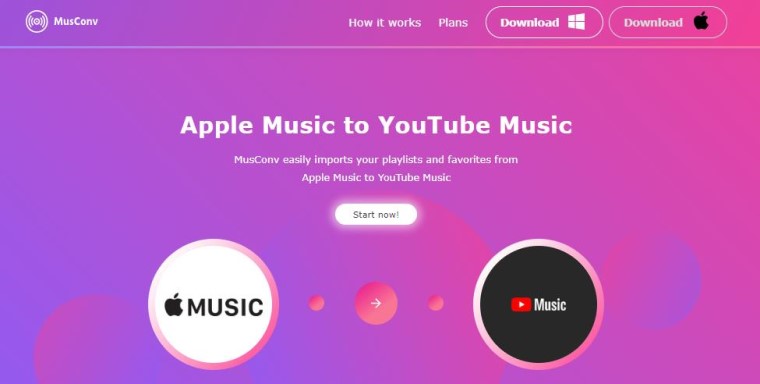
Zarówno TuneMyMusic, jak i MusConv to niezawodne usługi, które pomogą Ci szybko i łatwo przenieść listę odtwarzania Apple Music do YouTube Music.
Po przeniesieniu listy odtwarzania z Apple Music do YouTube Music może wystąpić typowy problem polegający na tym, że nie widzisz utworów z Apple Music w YouTube Music. Dzieje się tak, ponieważ YouTube Music wyświetla tylko utwory dostępne w bibliotece odtwarzania strumieniowego, a nie przesłane przez Ciebie lokalne pliki audio.
Istnieje jednak sposób na włączenie opcji odtwarzania lokalnych plików audio w YouTube Music. Oto jak to zrobić:
Krok 1. Otwórz YouTube Music na swoim komputerze.
Krok 2. Kliknij swoje zdjęcie profilowe w prawym górnym rogu i wybierz „Ustawienia”.
Krok 3. Przewiń w dół do sekcji „Odtwarzanie” i włącz opcję „Pokaż pliki urządzenia”.
Krok 4. YouTube Music przeskanuje teraz Twoje urządzenie w poszukiwaniu lokalnych plików audio, w tym tych, które przesłałeś.
Krok 5. Możesz teraz uzyskać dostęp do lokalnych plików audio na karcie „Pliki urządzenia” w YouTube Music.
Po włączeniu tej opcji będziesz mieć możliwość przeglądania utworów z Apple Music w YouTube Music i odtwarzania ich tak, jak każdy inny utwór w Twojej bibliotece.
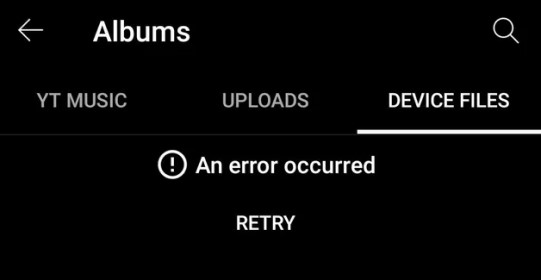
Podsumowując, przeniesienie listy odtwarzania Apple Music do YouTube Music może być świetnym sposobem na słuchanie ulubionych utworów na innej platformie. Niezależnie od tego, czy zdecydujesz się skorzystać z bezpłatnej metody pobierania i konwertowania utworów z Apple Music TuneSolo Apple Music Converter lub wybrać jedną z alternatywnych usług, takich jak TuneMyMusic lub MusConv, istnieje kilka sposobów wykonania tego zadania.
Należy jednak pamiętać, że po przeniesieniu listy odtwarzania Apple Music do YouTube Music może wystąpić problem polegający na tym, że nie można zobacz swoje lokalne utwory z Apple Music. Ale nie martw się, włączając opcję odtwarzania lokalnych plików audio w YouTube Music, możesz uzyskiwać dostęp do przesłanych utworów i odtwarzać je tak, jak każdy inny utwór w Twojej bibliotece.
Ogólnie rzecz biorąc, jeśli szukasz niezawodnego i wydajnego narzędzia do konwersji utworów Apple Music do formatu, który można odtwarzać na dowolnym urządzeniu, gorąco polecamy TuneSolo Apple Music Converter.
Przyjazny dla użytkownika interfejs, konfigurowalne ustawienia wyjściowe i duża szybkość konwersji sprawiają, że jest to doskonały wybór dla każdego, kto chce cieszyć się utworami Apple Music bez żadnych ograniczeń.
Home
Apple Music Converter
Jak łatwo przenieść Apple Music do YouTube Music
Uwagi(0)
Odpowiedz
1. Twoje imię i nazwisko
2.Twój e-mail
3. Twoja recenzja
Copyright © 2025 TuneSolo Software Inc. Wszelkie prawa zastrzeżone.
Zostaw komentarz
1. Twoje imię i nazwisko
2.Twój e-mail
3. Twoja recenzja
Przesłanie danych